在使用Word2013的过程中,发现其在输入中文双引号时有问题,即:连续输入双引号,第二个及以后的均为英文状态。尝试搜索了一下,未发现有效的解决方法,遂自行研究了一下,发现了可能的原因:第二个及以后的双引号,Word2013自动将之视为英文了,故无法正常显示为中文状态的双引号。这应该是Word2013的一个Bug,期待微软尽快修复。
以下提供一个临时性解决方法:
- 打开Word2013,新建文档,在“开始”选项卡中的样式区域,右键点击正文样式,选择“修改”;
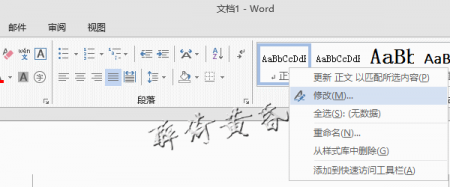
- 点击“修改样式”对话框的左下方的“格式”按钮,在弹出的菜单中点击“字体”;
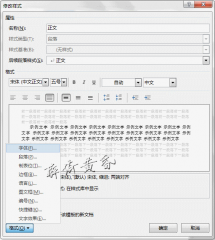
- 在“字体”对话框中,点击修改“西文字体”列表项为“宋体”,依次“确定”保存修改;
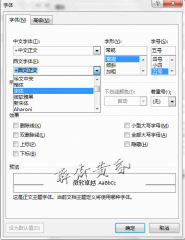
- 保存文件为“Normal.dotm”(启用宏的Word模板),并将文件复制到C:\Users\[User Name]\AppData\Roaming\Microsoft\Templates目录(Win 7)下替换原有文件(不可直接保存至该位置覆盖),完成。
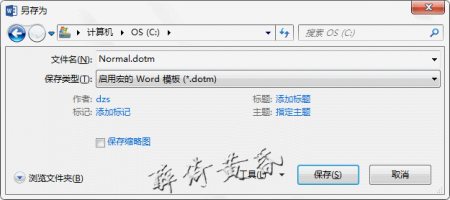
注:
通过此方法后,在英文状态下输入双引号也会显示成中文的双引号,可以通过新建一个英文正文的样式(西文字体项默认)来规避此问题;
以中文输入为主,使用英文较少的话,可以忽略上一条;
另发现,默认的正文样式未设置段落首行缩进,标题样式未设置居中,可能会降低效率,可通过修改相应样式项实现。
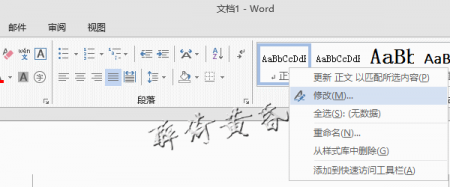
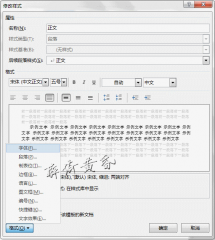
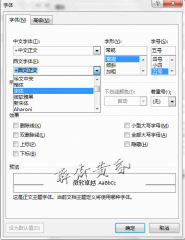
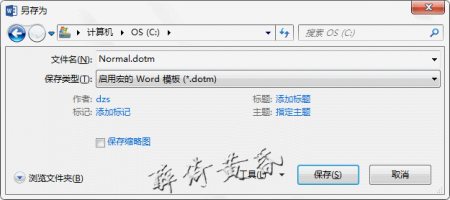
 支付宝
支付宝 微信
微信